
Browser Opera duwe desain antarmuka sing apik banget. Nanging, ana sejumlah pangguna sing ora puas karo desain standar program kasebut. Asring iki amarga kasunyatan manawa pangguna pengin nyatakake kepribadiane, utawa mung bosen karo tampilan web browser umume. Sampeyan bisa ngganti antarmuka program iki nggunakake tema. Ayo goleki babagan tema sing ana kanggo Opera lan cara nggunakake.
Milih tema saka database browser
Kanggo milih tema, banjur nginstal ing browser, sampeyan kudu pindhah menyang setelan Opera. Kanggo nindakake iki, bukak menu utama kanthi ngeklik tombol nganggo logo Opera ing pojok kiwa ndhuwur. Dhaptar katon ing endi sing kita pilih item "Setelan". Kanggo pangguna sing luwih kanca karo keyboard tinimbang mouse, transisi iki bisa ditindakake kanthi mung kanthi ngetik kombinasi utama Alt + P.
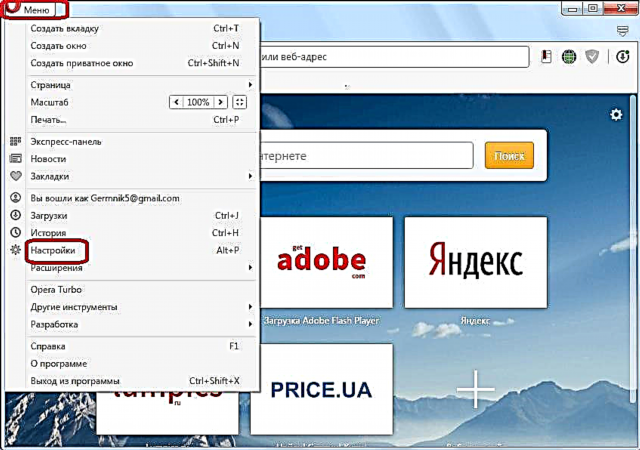
Kita langsung tiba ing bagean "Umum" setelan browser umum. Bagean iki uga perlu kanggo ngganti topik. Kita nggoleki blokir "Tema kanggo hiasan" ing kaca kasebut.

Iki ana ing blok iki yen tema browser kanthi gambar kanggo pratayang. Gambar saka topik sing wis diinstal saiki wis dicenthang.

Kanggo ngganti topik kasebut, klik mung siji ing gambar sing disenengi.

Sampeyan bisa nggulung gambar kiwa lan tengen kanthi ngeklik panah sing cocog.
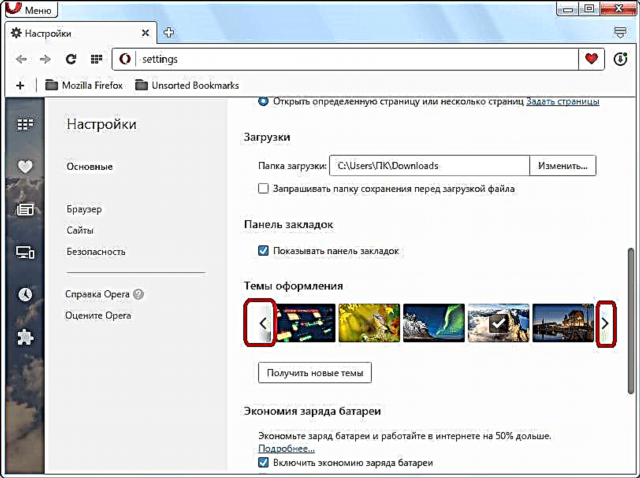
Gawe tema sampeyan dhewe
Kajaba iku, sampeyan bisa nggawe tema sampeyan dhewe. Kanggo nindakake iki, klik gambar ing wangun sing ditambah, sing ana ing antarane gambar liyane.
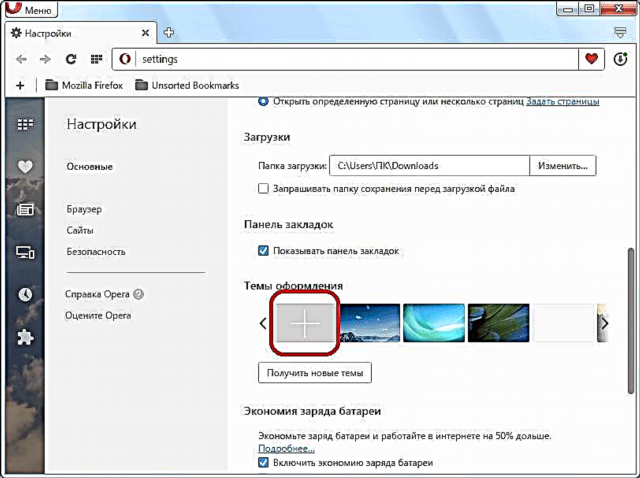
Jendhela mbukak ing ngendi sampeyan kudu nemtokake gambar sing wis dipilih sing ana ing hardisk komputer sing pengin dideleng minangka tema kanggo Opera. Sawise pilihan wis digawe, klik tombol "Open".
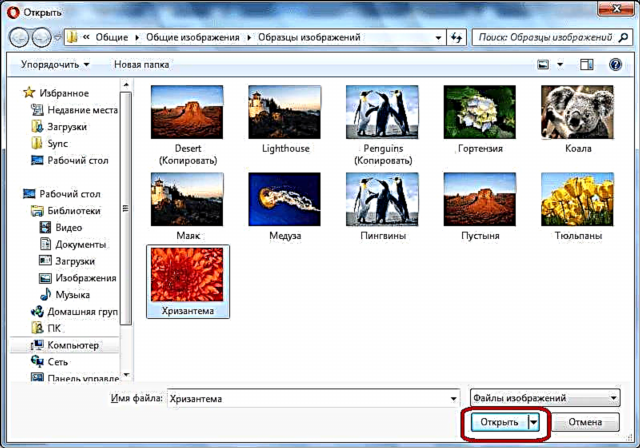
Gambar ditambah karo pirang-pirang gambar ing bagean "Tema kanggo dekorasi". Kanggo nggawe gambar iki dadi tema utama, meh sadurunge, klik wae.
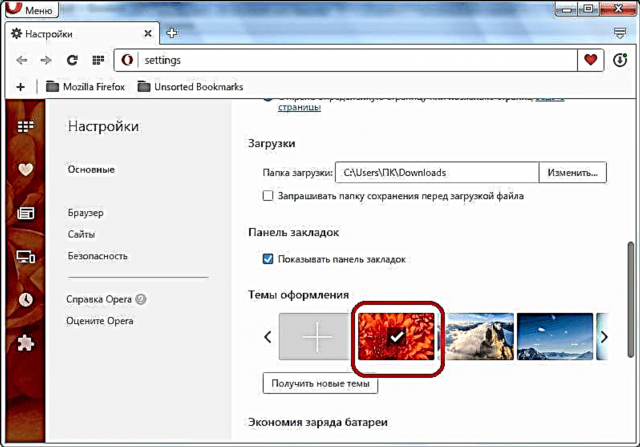
Nambahake tema saka situs Opera resmi
Kajaba iku, sampeyan bisa nambah tema ing browser kanthi ngunjungi situs tambahan resmi kanggo Opera. Kanggo nindakake iki, klik tombol "Get New Topics".

Sawise iku, transisi digawe menyang bagean topik ing situs tambahan Opera resmi. Kaya sing sampeyan ngerteni, pilihan ing kene pancen gedhe banget kanggo saben rasa. Sampeyan bisa nggoleki topik kanthi ngunjungi salah siji saka limang bagean: Disaranake, Animasi, Paling Apik, Paling populer, lan Anyar. Kajaba iku, kemungkinan nggoleki jeneng liwat bentuk telusuran khusus. Saben topik bisa dideleng kanthi rating pangguna ing bentuk bintang.

Sawise tema dipilih, klik gambar menyang kaca kasebut.
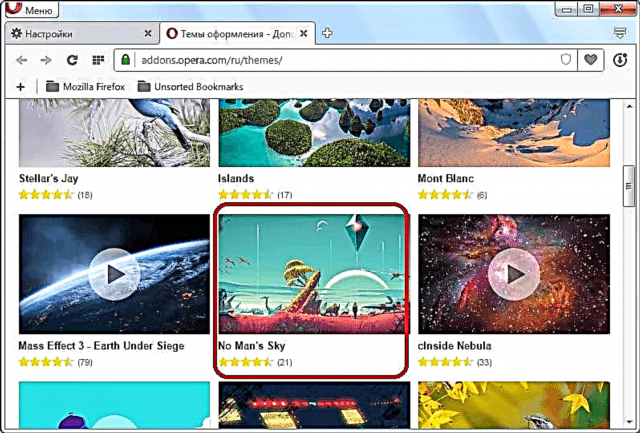
Sawise pindhah menyang kaca tema, klik tombol ijo gedhe "Tambah menyang Opera".

Proses instalasi diwiwiti. Tombol ngganti warna saka ijo dadi kuning, lan "Instalasi" katon ing ndhuwur.

Sawise instalasi rampung, tombol maneh dadi ijo, lan pesen "Dipasang" katon.

Saiki, bali maneh menyang kaca setelan browser ing bagean "Tema". Kaya sing sampeyan ngerteni, topik kasebut wis diganti karo sing wis diinstal saka situs resmi.
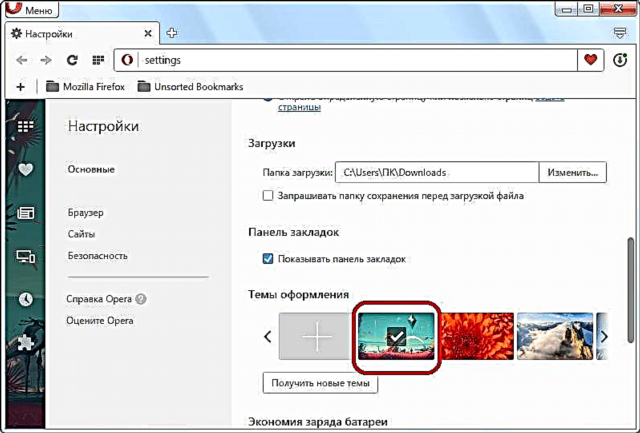
Sampeyan kudu nyatet manawa owah-owahan ing tema ora ana pengaruh kanggo nampilake browser nalika ngganti menyang kaca web. Sing katon mung ing kaca internal Opera, kayata "Setelan", "Ekstensi Manajemen", "Plugins", "Bookmarks", "Panel Panel", dll.
Dadi, kita sinau manawa ana telung cara kanggo ngganti tema: milih salah sawijining tema sing diinstal kanthi gawan; Nambah gambar saka hard drive komputer instalasi saka situs resmi. Mangkono, pangguna duwe kemungkinan akeh kanggo milih tema desain browser sing cocog karo dheweke.











